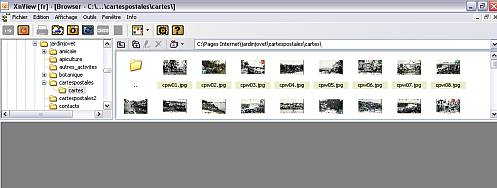dimanche 24 septembre 2006
Créer un album-photos en ligne avec JAlbum
Par Daniel, dimanche 24 septembre 2006 à 11:46 :: Trucs et astuces
JAlbum est encore plus performant que XnView puisqu'il propose des albums aux allures de pro tout prêts !!
Ce logiciel gratuit est téléchargeable sur le site de JAlbum.
Une fois installé, il n'y plus qu'à.
D'abord créer un dossier vide sur son ordinateur avec un titre explicite comme "Vacances à la plage Août 2006" (car ce sera le titre dans l'album).
Ensuite dans ce dossier, préparer ses photos (une taille de 600 x 450 pixels est un bon compromis mais on peut faire plus grand ou plus petit). Donner aussi à ses photos un nom explicite comme Plage de Saint-Tropez, Bibi se baigne etc.
Attention à créer vos photos dans l'ordre que vous voulez (il y a plusieurs possibilités de tri quand même).

Ouvrir le logiciel.
Sélectionner le répertoire où se trouve les photos dans Dossier des images.
Laisser album pour le répertoire de sortie.
Cocher Liens vers images réduites.
Choisissez le nombre de colonnes et de lignes que vous voulez. Si vous avez choisi des vignettes de 200 pixels, 4 colonnes conviennent. Pour des vignettes de 120 pixels, on peut aller jusqu'à 6 ou 7 colonnes.
Choisir son Apparence (skin et style ; il est possible de visualiser un exemple d'apparence).
Puis Créer l'album. Enfin Voir l'album.
On peut tout recommencer si l'on veut.
Vous trouverez alors dans le dossier album situé dans votre répertoire de départ (Vacances à la plage Août 2006), un fichier index.html et trois dossiers.

Ce sont eux qu'il faudra transférer sur votre site.
Supposons que l'adresse de votre site est http://monsite.free.fr et que vous avez mis les dossiers dans un dossier appelé vacances2006, l'adresse de l'album-photos sera :
http://monsite.free.fr/vacances2006